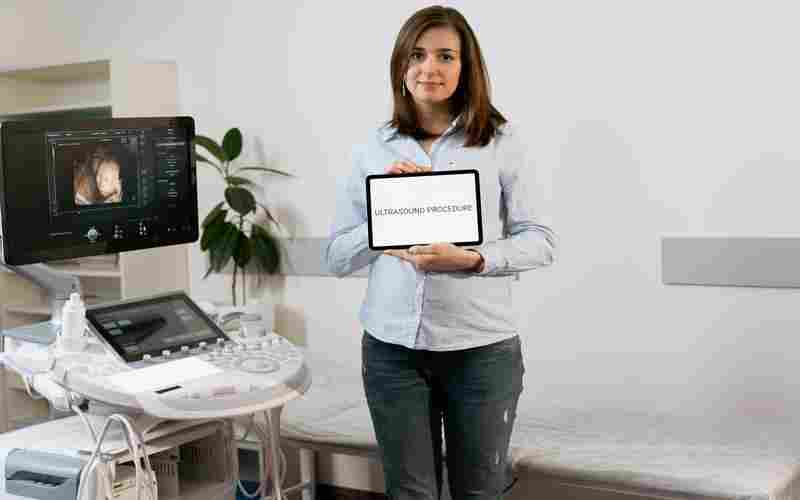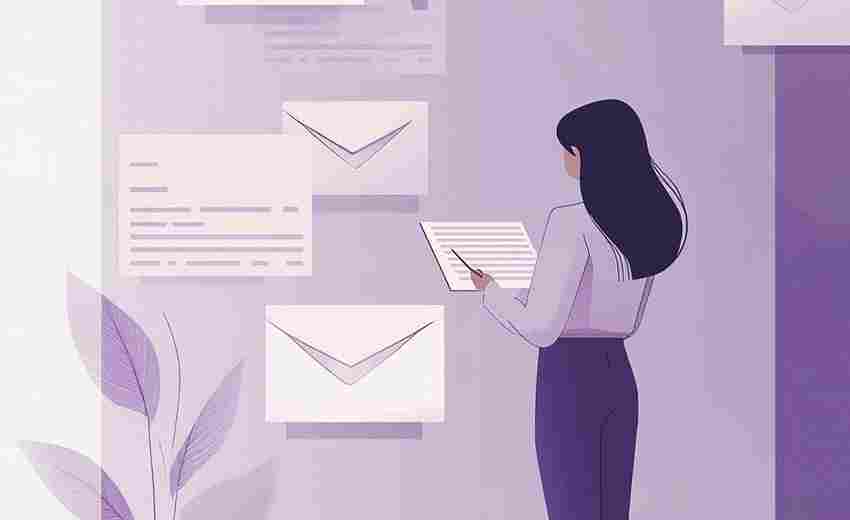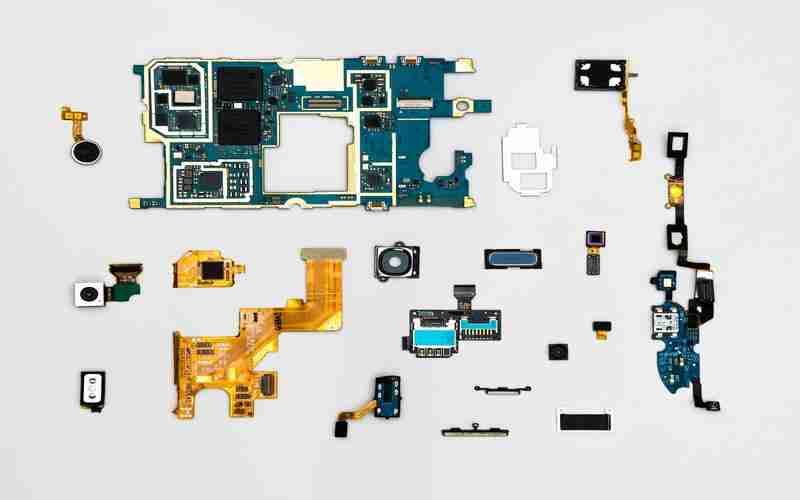如何通过设置静态IP避免频段冲突
在家庭或办公环境中,设置静态IP地址可以有效避免IP地址冲突,从而提高网络的稳定性和可靠性。以下是一些详细的步骤和建议,帮助您通过设置静态IP地址来避免频段冲突:
1. 获取必要的网络信息
IP地址:通常为192.168.1.X(X可为1至254之间的任何数字)。
子网掩码:通常是255.255.255.0。
网关:通常是192.168.1.1或192.168.0.1。
DNS服务器:可以使用公共DNS服务器,如8.8.8.8(Google DNS)和8.8.4.4。
2. 设置静态IP地址
在电脑上设置静态IP:
1. 打开“控制面板” -> “网络和共享中心” -> “更改适配器设置”。
2. 右键点击正在使用的网络连接,选择“属性”。
3. 双击“Internet 协议版本 4 (TCP/IPv4)”。
4. 选择“使用下面的IP地址”,输入上述获取的IP地址、子网掩码和网关。
5. 选择“使用下面的DNS服务器地址”,输入首选DNS服务器和备用DNS服务器。
6. 点击“确定”保存设置。
在手机上设置静态IP:
1. 进入手机的“设置” -> “Wi-Fi”。
2. 长按已连接的Wi-Fi网络,选择“修改网络”。
3. 向下滚动到“高级选项”,勾选“显示高级选项”。
4. 将“IP设置”改为“静态”。
5. 输入上述获取的IP地址、子网掩码、网关和DNS服务器地址。
6. 点击“保存”或“完成”。
在智能电视和其他设备上设置静态IP:
1. 进入设备的网络设置菜单。
2. 找到“IP设置”或“网络设置”选项。
3. 将IP设置改为“静态”。
4. 输入上述获取的IP地址、子网掩码、网关和DNS服务器地址。

5. 保存设置。
3. 配置路由器的DHCP服务器
登录路由器管理界面:
1. 打开浏览器,输入路由器的默认IP地址(如192.168.1.1或192.168.0.1)。
2. 输入用户名和密码登录。
设置DHCP地址池:
1. 进入路由器的DHCP设置页面。
2. 设置DHCP地址池的起始和结束地址,确保这些地址不与已分配的静态IP地址冲突。
3. 保存设置并重启路由器。
4. 避免IP冲突的具体措施
确保静态IP地址唯一:为每个设备分配唯一的静态IP地址,避免与其他设备的IP地址重复。
排除DHCP地址池中的静态IP:在配置DHCP服务器时,确保静态IP地址不在DHCP地址池范围内。
定期检查网络设备:定期检查网络中的设备,确保没有设备使用相同的IP地址。
5. 其他建议
使用双频路由器:选择支持2.4GHz和5GHz频段的路由器,以减少信道冲突。
选择合适的信道:使用无线网络分析工具选择信号较强的频段,避免与其他无线设备的信道冲突。
设置QoS:通过设置服务质量,优先保证重要应用程序的网络速度。
通过以上步骤和建议,您可以有效地避免IP地址冲突,提高家庭或办公网络的稳定性和可靠性。
表格:静态IP设置示例
| 设备类型 | IP地址 | 子网掩码 | 网关 | DNS服务器 |
|----------|--------|----------|------|-----------|
| 电脑 | 192.168.1.50 | 255.255.255.0 | 192.168.1.1 | 8.8.8.8, 8.8.4.4 |
| 手机 | 192.168.1.60 | 255.255.255.0 | 192.168.1.1 | 8.8.8.8, 8.8.4.4 |
| 智能电视 | 192.168.1.70 | 255.255.255.0 | 192.168.1.1 | 8.8.8.8, 8.8.4.4 |
| 打印机 | 192.168.1.80 | 255.255.255.0 | 192.168.1.1 | 8.8.8.8, 8.8.4.4 |
上一篇:如何通过设置查看电池健康状态 下一篇:如何通过访谈识别目标读者